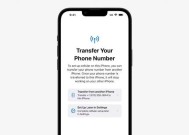iPhone14Pro蜂窝网络无信号问题解决方法(轻松解决iPhone14Pro蜂窝网络无信号困扰)
- 电脑维修
- 2024-10-31
- 83
- 更新:2024-10-21 17:18:33
近年来,智能手机成为了我们生活中不可或缺的一部分,而iPhone系列更是备受广大用户的喜爱。然而,在使用iPhone14Pro时,有些用户可能会遇到蜂窝网络无信号的问题,这无疑会给用户的正常通讯和上网带来很大的困扰。本文将为大家分享一些解决iPhone14Pro蜂窝网络无信号问题的方法,希望能够帮助到遇到此问题的用户。
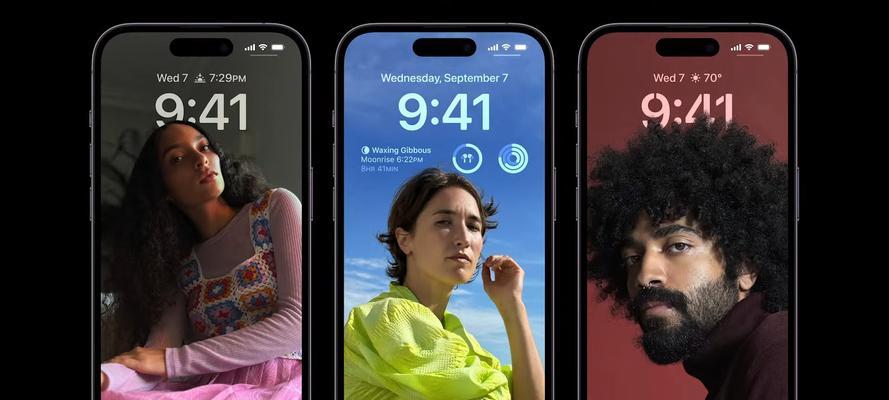
检查信号覆盖范围是否良好
在解决iPhone14Pro蜂窝网络无信号问题时,首先要确认周围的信号覆盖范围是否良好。打开手机设置,选择“蜂窝移动数据”或“蜂窝网络”,查看信号强度是否满格,如果信号较弱或没有信号,可以尝试移动到有更好信号的地方。
重新启动手机
有时候,iPhone14Pro的蜂窝网络无信号问题可能是由于系统故障引起的。可以尝试重新启动手机,方法是按住手机侧面或顶部的电源键,拖动滑块来关机,然后再重新开机。
检查蜂窝数据是否已启用
如果iPhone14Pro的蜂窝网络无信号,可能是由于蜂窝数据被关闭所致。可以在手机设置中找到“蜂窝移动数据”或“蜂窝网络”,确保它已经启用。如果没有启用,可以尝试切换开关来重新激活蜂窝数据。
更新最新系统版本
有时候,蜂窝网络无信号问题可能是由于旧的系统版本不兼容所致。建议检查是否有最新的系统更新可用,如果有,及时进行更新以解决问题。
重置网络设置
如果iPhone14Pro的蜂窝网络无信号问题仍然存在,可能是由于网络设置配置错误所致。可以尝试重置网络设置,方法是进入手机设置,选择“通用”-“重置”-“重置网络设置”。
确认是否处于飞行模式
当iPhone14Pro处于飞行模式时,将会关闭所有无线功能,包括蜂窝网络。在确认蜂窝网络无信号问题时,要确保手机不处于飞行模式,可以在控制中心或手机设置中检查飞行模式开关的状态。
尝试手动选择运营商
有时候,iPhone14Pro可能无法自动选择最佳的运营商,导致蜂窝网络无信号。可以尝试手动选择运营商,进入手机设置,选择“运营商”或“运营商设置”,关闭自动选择并选择合适的运营商。
清理SIM卡和卡槽
蜂窝网络无信号问题可能是由于SIM卡和卡槽之间存在灰尘或杂质导致的接触不良。可以将SIM卡取出,用干净柔软的布轻轻擦拭,然后重新插入卡槽。
检查是否欠费或停机
在解决iPhone14Pro蜂窝网络无信号问题时,要确保手机的号码未欠费或停机。可以通过拨打运营商客服电话来确认手机账户的状态。
排除硬件故障
如果以上方法都无效,可能是由于iPhone14Pro的硬件故障导致的蜂窝网络无信号问题。建议前往苹果授权维修点或联系苹果客服进行进一步排查和修复。
优化手机系统设置
有时候,一些特殊的系统设置可能会对蜂窝网络信号产生干扰。可以进入手机设置,选择“通用”-“还原”-“还原所有设置”来重置所有系统设置并优化蜂窝网络信号。
检查APN设置
APN(接入点名称)设置错误也可能导致蜂窝网络无信号。可以在手机设置中找到“蜂窝移动数据”或“蜂窝网络”,确认APN设置是否正确,如果不正确,可以联系运营商获取正确的APN设置信息。
使用其他运营商SIM卡测试
有时候,iPhone14Pro的蜂窝网络无信号问题可能是由于运营商的故障引起的。可以尝试使用其他运营商的SIM卡插入手机,检查是否能够连接到蜂窝网络。
重置iPhone14Pro
如果以上方法仍无效,可以尝试重置iPhone14Pro到出厂设置。重置将会清除手机上的所有数据,请务必提前备份重要数据。
联系苹果客服或维修中心
如果经过以上方法仍未解决iPhone14Pro蜂窝网络无信号问题,建议联系苹果客服或前往苹果授权维修中心寻求进一步的帮助和支持。
当iPhone14Pro遇到蜂窝网络无信号问题时,我们可以尝试检查信号覆盖范围、重新启动手机、启用蜂窝数据、更新系统版本、重置网络设置等方法来解决问题。如果问题仍然存在,可以尝试手动选择运营商、清理SIM卡和卡槽、排除欠费或停机等步骤。如果所有方法都无效,可能是硬件故障或其他原因导致,建议联系苹果客服或前往维修中心寻求帮助。希望本文所提供的方法能够帮助到遇到蜂窝网络无信号问题的iPhone14Pro用户。
iPhone14Pro蜂窝网络无信号解决方法
蜂窝网络是iPhone手机上重要的功能之一,但有时候用户可能会遇到iPhone14Pro蜂窝网络信号弱或者无信号的问题。这个问题可能会影响到用户正常使用手机上网、收发短信和通话等功能。本文将为大家介绍一些解决iPhone14Pro蜂窝网络无信号问题的有效方法。
一、检查网络信号设置
二、重启iPhone手机
三、关闭并重新打开蜂窝数据开关
四、更新iPhone系统版本
五、插拔SIM卡重新连接
六、检查蜂窝天线连接
七、重置网络设置
八、尝试手动选择运营商
九、检查是否处于飞行模式
十、检查移动运营商服务是否正常
十一、清理SIM卡槽
十二、检查是否有第三方应用冲突
十三、尝试使用其他移动网络制式
十四、联系运营商进行故障排除
十五、向苹果客服寻求帮助
一:检查网络信号设置-打开设置界面,在“蜂窝移动网络”选项中确认是否开启“数据漫游”选项,确保允许使用蜂窝数据。
二:重启iPhone手机-按住电源键,并滑动“关机”按钮来关闭手机,再次按住电源键开机。
三:关闭并重新打开蜂窝数据开关-在设置界面的“蜂窝移动网络”选项中,将“蜂窝数据”开关关闭,等待几秒钟后再重新打开。
四:更新iPhone系统版本-打开设置界面,选择“通用”>“软件更新”,如果有新的系统版本可用,点击“下载并安装”来更新系统。
五:插拔SIM卡重新连接-使用适当工具打开iPhone的SIM卡槽,取出SIM卡并重新插入,确保SIM卡与槽口连接良好。
六:检查蜂窝天线连接-打开手机背面的螺丝,并使用适当工具将蜂窝天线连接线重新插拔一次,确保连接牢固。
七:重置网络设置-在设置界面中选择“通用”>“关于本机”>“重置”,点击“重置网络设置”,输入密码后确认进行重置。
八:尝试手动选择运营商-在设置界面的“蜂窝移动网络”选项中,点击“运营商”并选择手动,等待搜索完成后选择合适的运营商。
九:检查是否处于飞行模式-在设置界面中确认是否开启了飞行模式,如果开启则关闭。
十:检查移动运营商服务是否正常-前往移动运营商官方网站或拨打客服热线,查询当前地区的网络服务状态。
十一:清理SIM卡槽-使用气压吹尘器或小刷子清理SIM卡槽内的灰尘或脏物。
十二:检查是否有第三方应用冲突-卸载最近安装的应用程序,如果问题解决则说明可能是某个应用程序与蜂窝网络存在冲突。
十三:尝试使用其他移动网络制式-在设置界面的“蜂窝移动网络”选项中,点击“蜂窝数据选项”>“数据选项”>“语音与数据”并尝试切换到其他制式。
十四:联系运营商进行故障排除-拨打移动运营商客服热线,向客服人员报告问题并按照他们的指示进行故障排除。
十五:向苹果客服寻求帮助-如果以上方法仍无法解决问题,可以联系苹果官方客服,提供详细情况并寻求他们的帮助。
当iPhone14Pro出现蜂窝网络无信号的问题时,可以尝试一些简单的方法来解决。从检查设置、重启设备、更新系统等方法入手,逐步进行故障排除。如果问题仍未解决,可以联系移动运营商或苹果客服寻求进一步的帮助和支持。